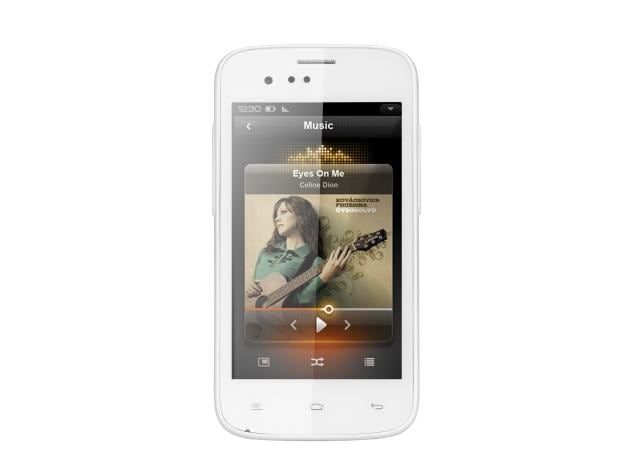কীভাবে ম্যাকে অনুলিপি এবং আটকানো যায় - ধাপে
আপনি যদি উইন্ডোজ পিসি ব্যাকগ্রাউন্ড সহ কোনও নতুন ম্যাক ব্যবহারকারী হন তবে আপনি সম্ভবত ম্যাকোজে সাধারণ কপি এবং পেস্ট কমান্ড কীভাবে ব্যবহার করবেন সে সম্পর্কে ভাবছেন। এই নিবন্ধে, আমরা ম্যাক - পদক্ষেপগুলিতে কীভাবে অনুলিপি এবং আটকানো যায় সে সম্পর্কে কথা বলতে যাচ্ছি। চল শুরু করি!
উইন্ডোজে কপি এবং পেস্ট কী সংমিশ্রণ যথাক্রমে কন্ট্রোল-সি এবং নিয়ন্ত্রণ-ভি হয়। ম্যাকের ক্ষেত্রে এটি সাদৃশ্যপূর্ণ - আপনারা সমস্ত কিছুই নিয়ন্ত্রণের পরিবর্তে কমান্ড কীটি ব্যবহার করেন। আপনি আপনার কীবোর্ডের স্পেস বারের তত্ক্ষণাত্ কমান্ড কীটি সন্ধান করতে পারেন।
আপনি যখন ম্যাকোজে কিছু পাঠ্য বা কোনও আইটেম নির্বাচন করেন, কমান্ড-সি টিপুন এটি ক্লিপবোর্ডে অনুলিপি করে, যেখানে আপনি অন্য আইটেমটির সাথে এটি অনুলিপি বা নির্বাচন না করে বা আপনার ম্যাক পুনরায় আরম্ভ না করা অবধি থাকবে।
আপনার ক্লিপবোর্ড নির্বাচন অন্য কোথাও আটকানোর জন্য, আপনার কার্সারের সাহায্যে আপনি যে অবস্থানটি চান তা কেবল নেভিগেট করুন এবং কমান্ড-ভি চাপুন।
কীভাবে ম্যাকে অনুলিপি করুন এবং আটকান
উপরের কীবোর্ড শর্টকাটগুলি ছাড়াও, আপনি এটি ব্যবহার করতে পারেন কপি এবং আটকান বিকল্পগুলি সম্পাদনা করুন তালিকা. এটি সর্বদা পর্দার শীর্ষে থাকা কোনও অ্যাপ্লিকেশনের মেনু বারে পাওয়া যায়। (ফাইন্ডারে, সম্পাদনা মেনুতেও একটি অন্তর্ভুক্ত থাকে ক্লিপবোর্ড দেখান বর্তমানে অনুলিপি করা নির্বাচনটি দেখতে আপনি বিকল্পটি ব্যবহার করতে পারেন))
আপনি যদি কোনও আইটেম বা একটি হাইলাইটেড পাঠ্য নির্বাচন ডান ক্লিক করেন তবে আপনি এটিটিও খুঁজে পেতে পারেন কপি প্রসঙ্গত পপ-আপ মেনুতে কমান্ড। আপনি একবার আইটেম বা পাঠ্য নির্বাচন অনুলিপি করার পরে, কপি কমান্ড দ্বারা প্রতিস্থাপন করা হয় আইটেম আটকান বা আটকান যথাক্রমে
কন্ট্রোল + সি এবং নিয়ন্ত্রণ + ভি = কমান্ড + সি এবং কমান্ড + ভি ম্যাকের সমতুল্য
মনে রাখবেন, উইন্ডোজ ব্যাকগ্রাউন্ড থেকে আগতদের জন্য অনুলিপি এবং অনুলিপি ম্যাক সমতুল্য:
- কপি সমতুল্য: কন্ট্রোল + সি = কমান্ড + সি
- গত সমান: নিয়ন্ত্রণ + ভি = কমান্ড + ভি
এটাই. সুন্দর এবং সহজ!
মেনু সহ ম্যাকের অনুলিপি করা এবং আটকানো
উপরে উল্লিখিত হিসাবে, সম্পাদনার মেনু বিকল্পগুলি ম্যাক ব্যবহারকারীদের অনুলিপি এবং পেস্ট করার অনুমতি দেয়। ম্যাকে অনুলিপি করতে এবং ম্যাকুতে পেস্ট করার জন্য মেনু সিস্টেমটি ব্যবহার করা সম্ভবত কিছু সহজ ব্যবহারকারীর পক্ষে কীস্ট্রোক ব্যবহারের প্রয়োজন নেই, পরিবর্তে, উপযুক্ত মেনু বিকল্পগুলিতে ক্লিক করে অনুলিপি এবং আটকানো পুরোপুরি করা যেতে পারে।
- আপনি ম্যাকটিতে যে পাঠ্য বা আইটেমটি অনুলিপি করতে চান তা নির্বাচন করুন
- সম্পাদনা মেনুটি টানুন এবং অনুলিপিটি নির্বাচন করুন
- আপনি ম্যাকের অনুলিপিযুক্ত পাঠ্য, ছবি বা অন্যান্য ডেটা আটকে দিতে চান সেখানে যান
- সম্পাদনা মেনুতে ফিরে আসুন এবং তারপরে অনুলিপি করা স্থানে অনুলিপি করা ডেটা পেস্ট করতে পছন্দ করুন
উপসংহার
ঠিক আছে, ওরা সবাই ছিল! আমি আশা করি আপনি ম্যাক নিবন্ধে অনুলিপি করুন এবং এটি কীভাবে কার্যকর করবেন তা আপনার পছন্দ হয়েছে। এছাড়াও আপনার যদি এই নিবন্ধ সম্পর্কিত আরও প্রশ্ন থাকে। তারপরে আমাদের নীচের মন্তব্য বিভাগে জানতে দিন। আমরা খুব শীঘ্রই আপনি ফিরে পেতে হবে।
দিন শুভ হোক!
আরও দেখুন: বিশ্বের সর্বাধিক জনপ্রিয় নিউজ ওয়েবসাইটসমূহ